윈도우를 부팅한 다음 잠금화면이나 로그인 화면에서 나타나는 사용자 이름과 PC 이름이 다르게 설정된 컴퓨터가 대부분인데요.
PC 이름은 컴퓨터 간에 네트워크 공유를 할 때 PC를 구분할 수 있는 기준이 되며, 사용자 이름은 PC에 설치된 Windows에서 여러 계정을 사용할 때 구분하는 기준이 됩니다.
또한 최근에는 모바일 기기와 PC간에 다이렉트로 공유할 수 있는 수단이 많아짐으로써 기기 그 자체를 구분하는 수단으로도 사용되는데요.
특히, 최근 모바일 기기는 사용자 이름을 기준으로 기기를 구분하지만 PC에서는 Windows에서 지정된 컴퓨터 이름을 기준으로 하기 때문에 컴퓨터를 많이 사용하지 않는 일반적인 사용자는 사용자 이름과 컴퓨터 이름에 대해서 관심이 없을 수 있습니다.
이렇게 공유를 할 때 표시되는 이름과 잠금 화면에서 표시되는 사용자 이름을 변경하고 싶다면 아래과 같은 단계를 거칩니다.
목차
잠금화면 사용자 이름 변경하기
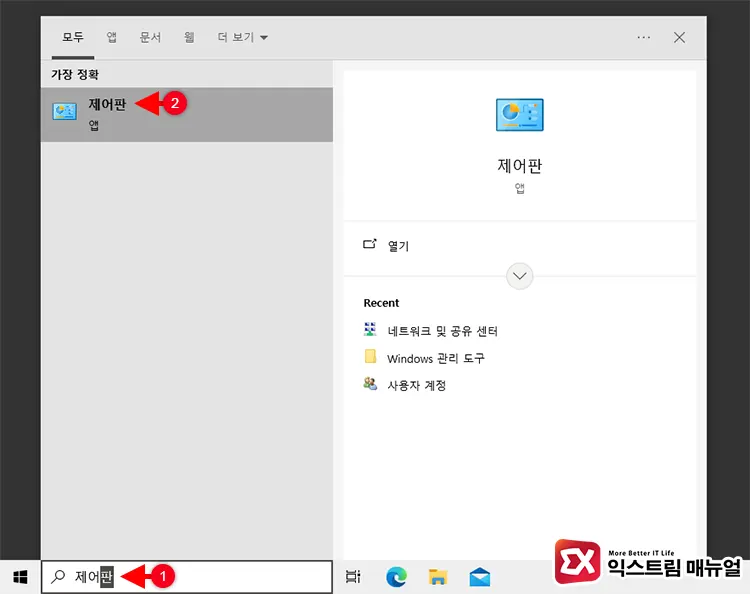
작업 표시줄의 검색 상자를 클릭하거나 Win + S 단축키를 눌러 검색을 연 다음, 제어판을 입력해서 실행합니다.
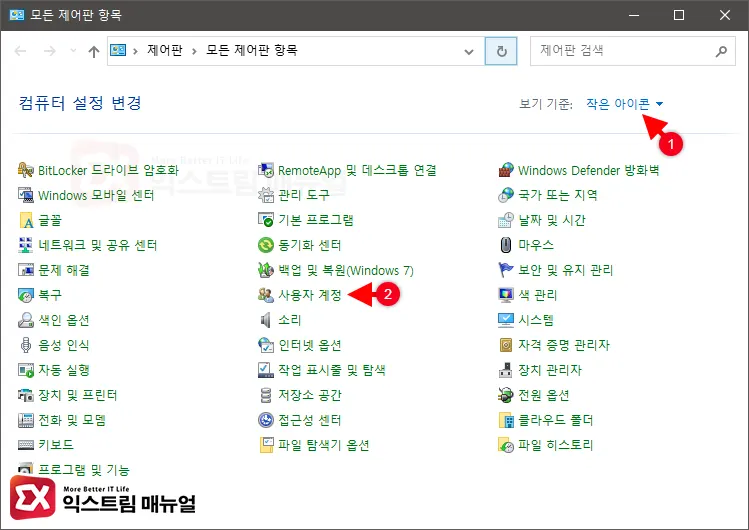
제어판의 보기 기준을 “작은 아이콘”으로 설정한 다음 “사용자 계정”을 클릭합니다.
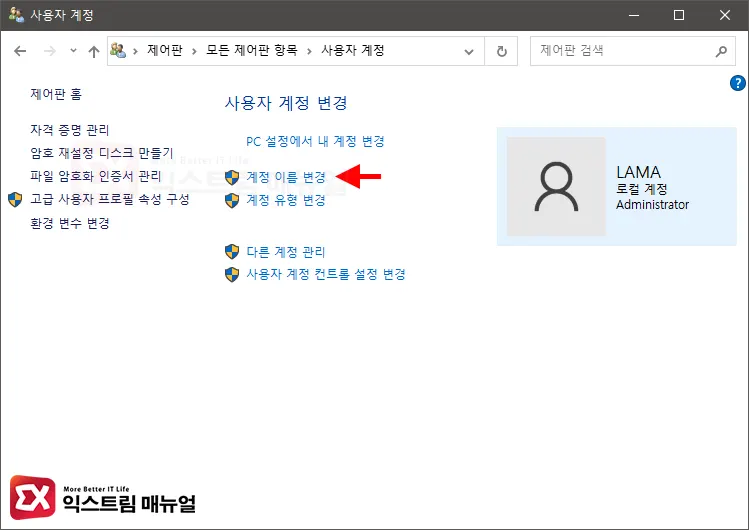
사용자 계정 변경 화면 오른쪽에 현재 사용자 이름을 볼 수 있는데, 이 이름을 변경하려면 “계정 이름 변경”을 클릭합니다.
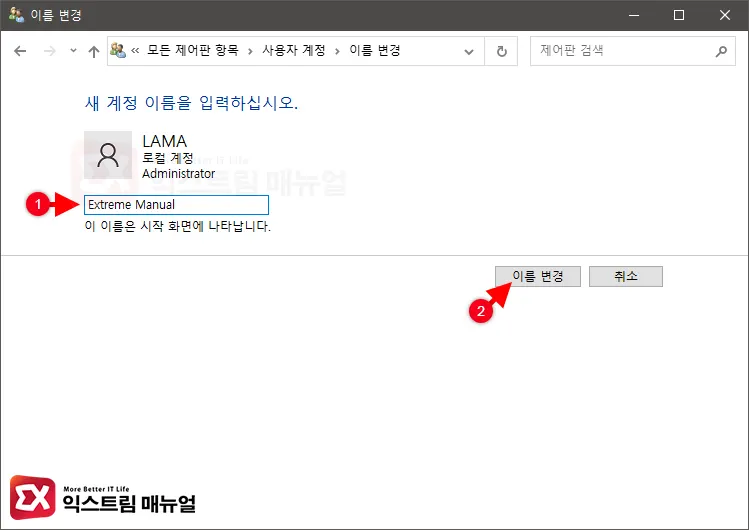
새 계정 이름 입력 상자에 잠금화면과 시작 화면에 표시될 이름을 입력한 다음, 이름 변경 버튼을 클릭합니다.
제어판 창을 닫은 다음 Windows 계정을 로그아웃 하면 잠금 화면에서 변경된 이름이 표시되는 것을 확인할 수 있습니다.
사용자 이름을 변경할 때 한글과 영문 모두 사용 가능하며, 띄어쓰기도 허용되지만 영문 프로그램과의 호환성 때문에 되도록 띄어쓰기 없는 영문 이름을 사용할 것을 권장합니다.
PC 이름 변경하기
컴퓨터와 모바일 기기의 공유 화면에서 표시되는 PC 이름을 변경하려면 다음과 같이 설정합니다.
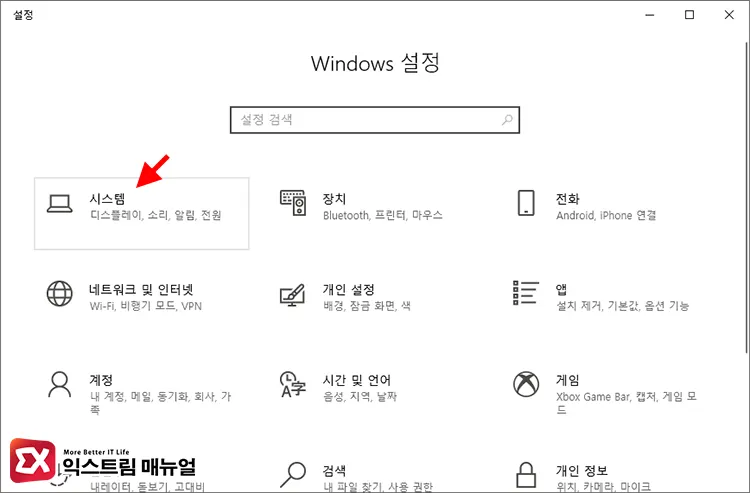
키보드의 Win + i 단축키를 눌러 Windows 설정을 엽니다. 그리고 시스템을 클릭합니다.
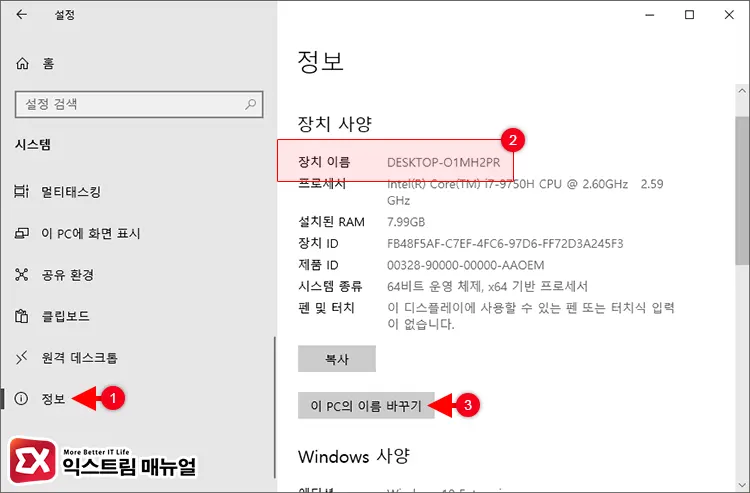
시스템 화면 왼쪽 메뉴에서 정보를 클릭한 다음, 현재 PC에 설정된 이름을 “장치 이름” 항목에서 확인합니다. 이 이름을 변경하려면 “이 PC의 이름 바꾸기” 버튼을 클릭합니다.
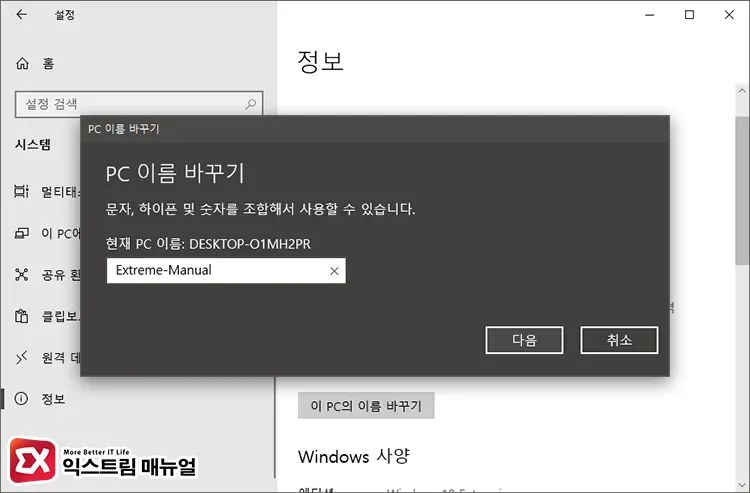
PC 이름 바꾸기 화면에서 알파벳, 하이픈, 숫자를 조합한 새로운 이름을 입력합니다. 그리고 다음 버튼을 클릭합니다.
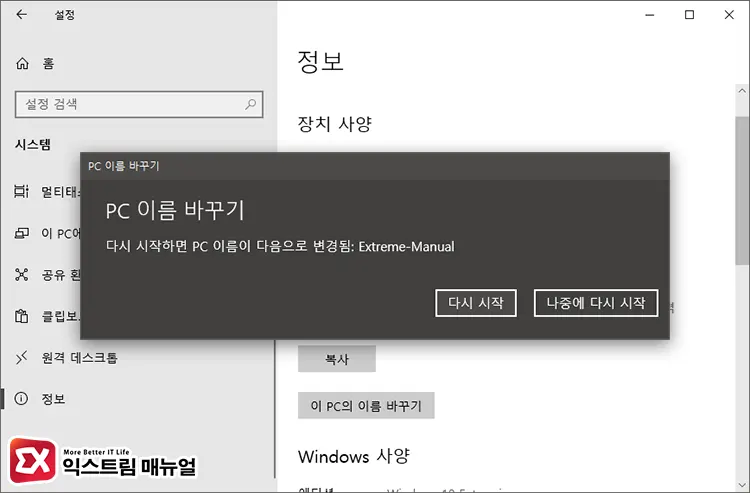
바뀐 PC 이름을 적용하기 위해서 컴퓨터를 다시 시작합니다.



